本文主要是介绍w10怎么自动锁定计算机,win10专业版教程:如何自动锁定win10电脑,希望对大家解决编程问题提供一定的参考价值,需要的开发者们随着小编来一起学习吧!
win10专业版教程:如何自动锁定win10电脑?我们短暂的离开win10电脑,为了防止其他使用自己的win10电脑,我们可能设置自动锁定,但是一些刚安装win10专业版的小伙伴不知道怎么自动锁定电脑,下面小编就来给大家分享win10专业版自动锁定win10电脑的方法。
win10专业版电脑如何自动锁定?
下面我们来讨论如何自动锁定Windows 10计算机。
当计算机处于锁定的状态时,它将显示锁屏界面;

如果我们已经禁用了锁屏(下文将提到禁用锁屏的方法),那么它将显示登陆屏幕;
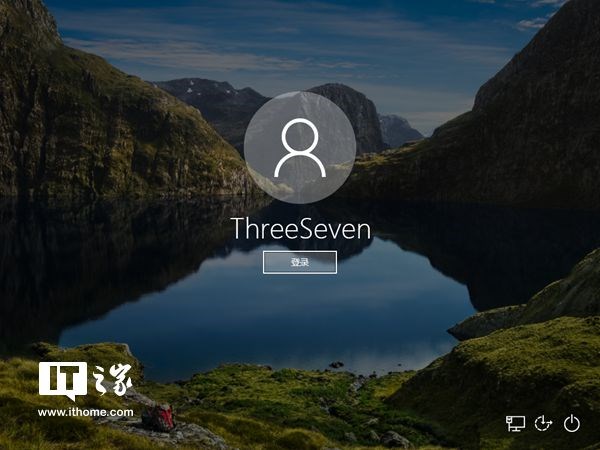
如果我们启用了Ctrl+Alt+Delete安全屏幕(下文将提到启用Ctrl+Alt+Delete安全屏幕的方法),那么我们必须先按Ctrl+Alt+Delete组合键,然后才能将计算机解锁。
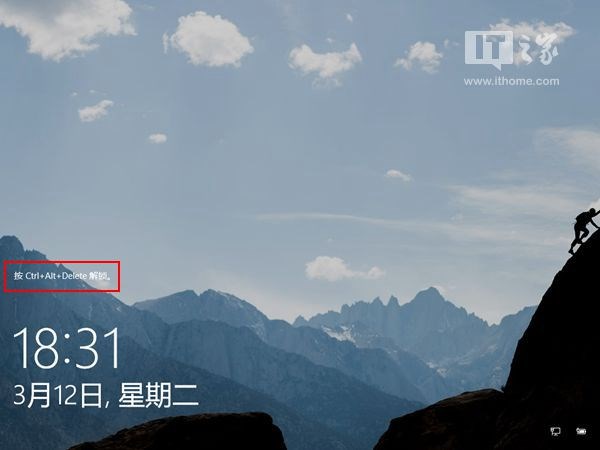
若你的用户账户受到密码保护,其他用户将无法在不知道密码的情况下解除Windows 10的屏幕锁定并以你的用户账户登录会话。不过,如果其他用户在你的这台电脑上有他们自己的账户,那么其他用户将能够在锁屏界面下以他们自己的账户登录。无需担心的是,你的账户将继续保持锁定状态。
下面我们开始。
一、设置自动锁定
在默认的设置下,Windows 10不会自动锁定计算机,若要让计算机自动锁定,我们需要执行以下操作:
点击“开始”按钮右侧的搜索框/搜索图标,或以快捷键“Win+S”唤出Windows搜索功能,在输入框中搜索并打开“regedit”;
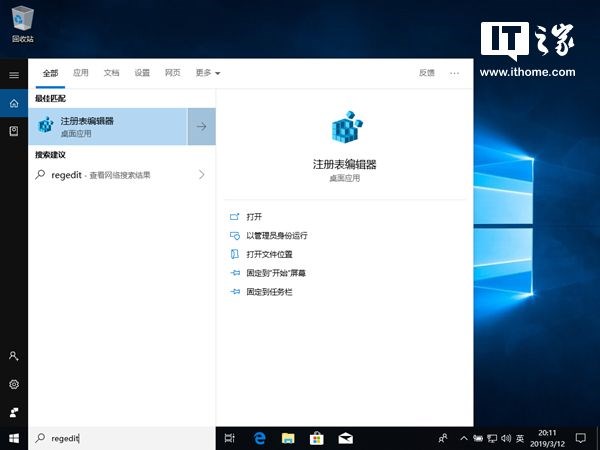
通过注册表编辑器的地址栏或窗口左侧的树状索引定位到以下注册表项:
HKEY_LOCAL_macHINESOFTWAREMicrosoftWindowsCurrentVersionPoliciesSystem

将目光移至窗口右侧,以鼠标右键单击空白位置,在上下文菜单中依次选择:DWORD(32位)值,并将其命名为:
InactivityTimeoutSecs
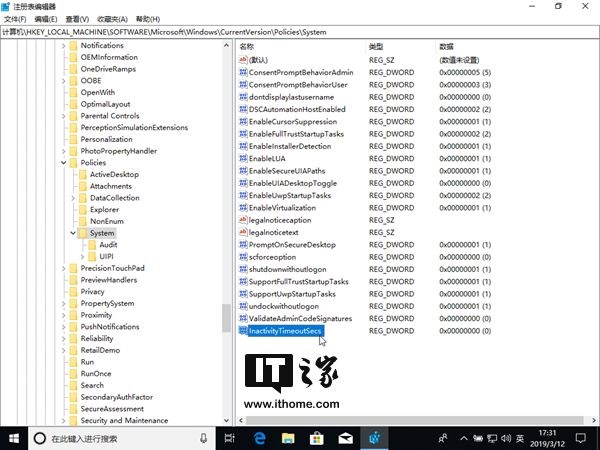
双击我们刚刚新建的名为“InactivityTimeoutSecs”的DWORD(32位)值,注册表编辑器将弹出一个“编辑DWORD(32位)值”窗口,在这个窗口中,我们可以将DWORD(32位)值的数值数据设置为0到599940之间的任意整数。
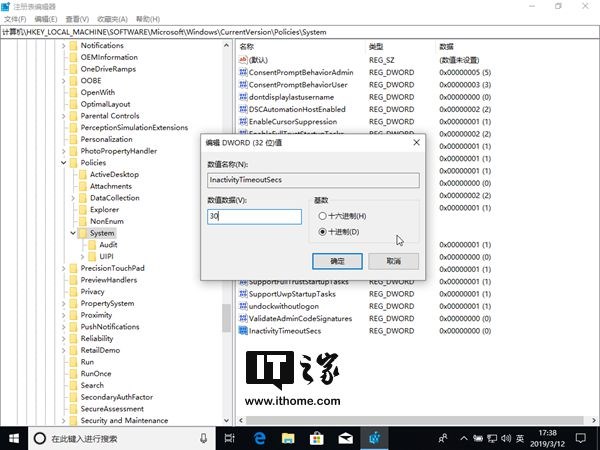
我们设置的数值数据所表示的是屏幕自动锁定之前的等待秒数。例如,若希望计算机静置30秒后自动锁定屏幕,那么我们可以将数值数据设置为30,再如,若需要禁用自动锁定功能,那么我们可以将数值数据设置为0。需要注意的是,在设置数值数据之前,我们必须将DWORD(32位)值的基数设置为十进制。
上面就是在Windows 10中设置自动锁定时所需要进行的所有操作。要应用这些设置,我们只需关闭注册表编辑器,然后重新启动Windows 10即可。
通过注册表编辑器设置计算机的自动锁定几乎适用于所有的Windows 10桌面系统。如果你的计算机正在运行Windows 10专业版、企业版或教育版等高阶版本的SKU,那么我们可以通过更加用户友好的本地安全策略编辑器来实现与修改注册表相同的效果,方法如下:
使用Windows搜索功能搜索并打开“secpol”;
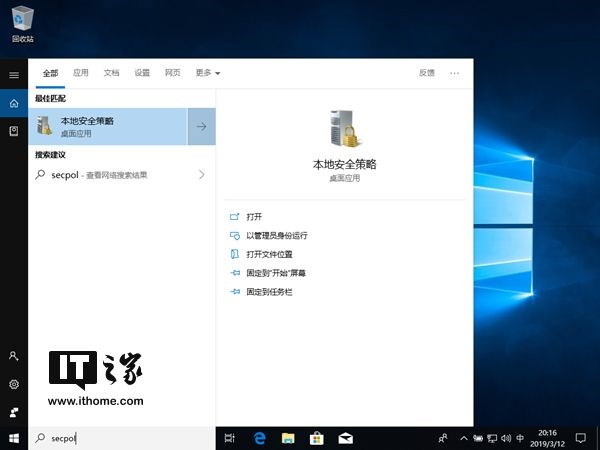
通过本地安全策略编辑器窗口左侧的树状索引定位到:
/本地策略/安全选项
将目光移至窗口右侧,在策略列表中找到并双击“交互式登录:计算机不活动限制”策略项;
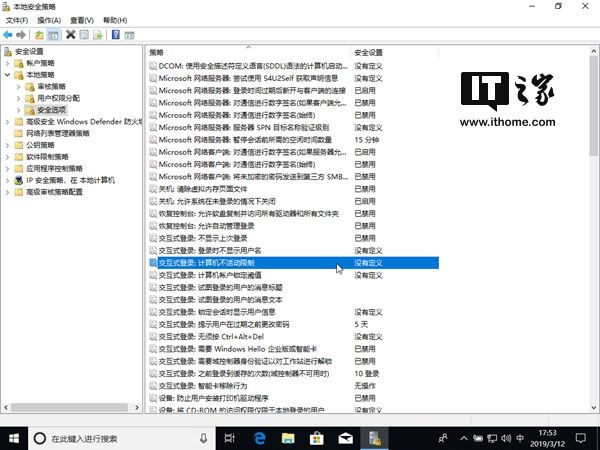
此时,本地安全策略编辑器将弹出策略项属性设置窗口。
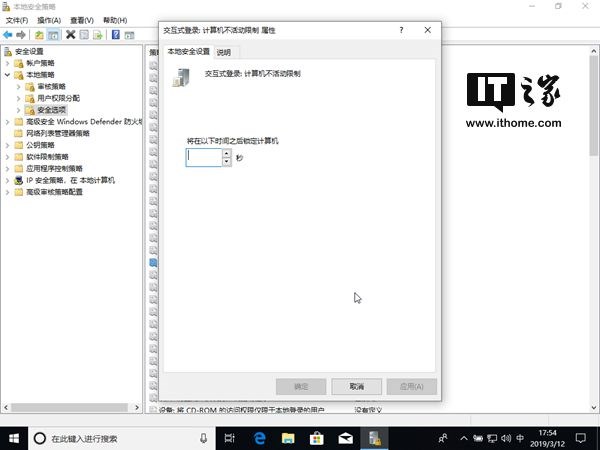
在这个窗口中,我们可以在“将在以下时间之后锁定计算机”下填写0到599940之间的任意整数,这个数字所表示的是屏幕自动锁定之前的等待秒数,例如,如果我们在此填写数字30,那么计算机将在静置30秒后自动锁定屏幕,如果我们在此填写数字0,那么计算机的自动锁定功能将被禁用。
要使设置生效,我们只需关闭本地安全策略编辑器,然后重新启动Windows 10即可。
这篇关于w10怎么自动锁定计算机,win10专业版教程:如何自动锁定win10电脑的文章就介绍到这儿,希望我们推荐的文章对编程师们有所帮助!





